Afortunadamente, los teléfonos más nuevos tienen más almacenamiento que nunca. Desafortunadamente, el sistema operativo Android y las aplicaciones también ocupan más espacio de almacenamiento que nunca. Si tiene la suerte de tener un teléfono Android que puede usar una tarjeta microSD para expandir el almacenamiento, considere mover algunas aplicaciones a la tarjeta SD. Si no, aprenda cómo eliminar archivos temporales y otra basura en tu Android.
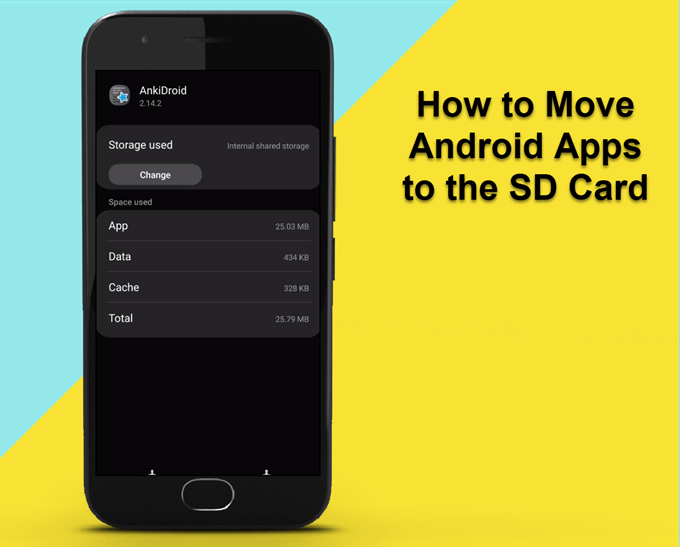
Mover una aplicación a la tarjeta SD en Android
En este ejemplo, estamos moviendo la aplicación de tarjeta de memoria flash, AnkiDroid.
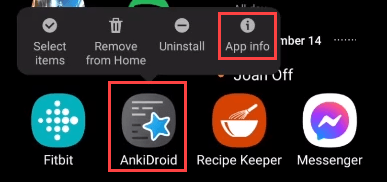
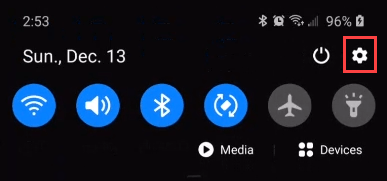
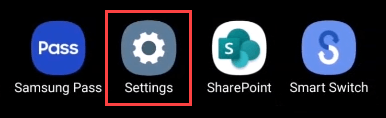
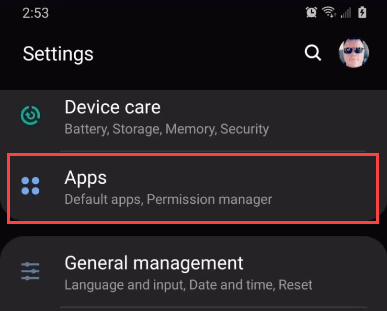
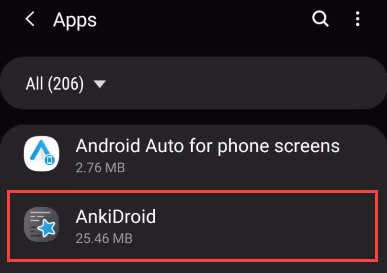
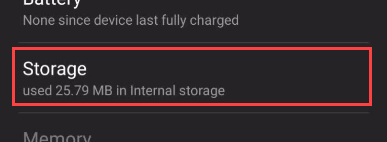
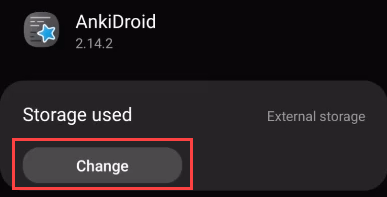
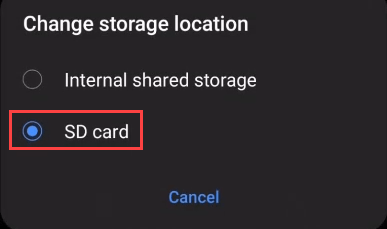
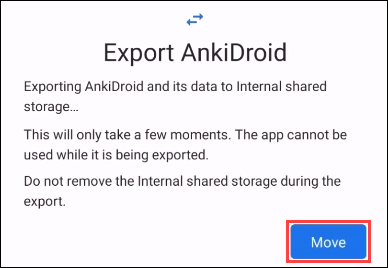
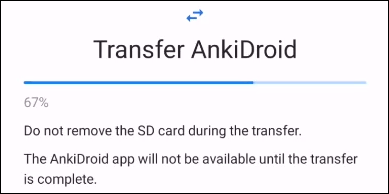
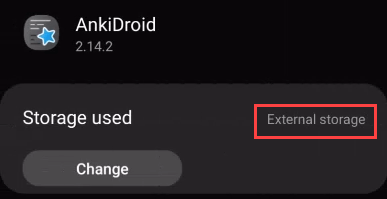
¿Qué tipo de tarjeta SD debo usar en mi Android?
Allí Hay diferentes grados y tipos de tarjetas SD. La mayoría de los dispositivos Android solo aceptan el formato microSD. Algunos dispositivos Android también tendrán un límite en el tamaño de almacenamiento de la tarjeta SD. Verifique las especificaciones de su teléfono antes de obtener un teléfono nuevo. Usar una tarjeta microSD de 128 GB en un teléfono que solo admite hasta 64 GB es una pérdida de dinero.

La calidad puede variar para las tarjetas SD. Asegúrese de comprar solo de una marca confiable. Samsung, SanDisk, PNY, Lexar y Verbatim se encuentran entre los mejores. Busque una tarjeta microSDXC, UHS 3. Muestran el número UHS dentro de una U. Estos tipos leen y escriben más rápido. Cualquier calificación funcionará, así que elija las mejor tarjeta microSD que pueda pagar.
¿Las aplicaciones de Android se ejecutarán bien desde la tarjeta SD?
Se podría pensar que ejecutar una aplicación desde la tarjeta SD en lugar de la memoria principal del teléfono puede causar problemas de rendimiento. Tú también estarías en lo cierto. La mayoría de estos problemas solo se aplican a aplicaciones más complicadas, como los juegos. Si un desarrollador de aplicaciones cree que la aplicación solo funcionará bien en el teléfono, puede bloquear la capacidad de mover la aplicación. Las aplicaciones que consumen menos recursos son seguras de mover y probablemente no podrá ver la diferencia en el rendimiento.
Las tarjetas SD también son más fáciles de dañar o corromper que la memoria interna del teléfono. Además, las tarjetas SD tienen lecturas y escrituras limitadas antes de que dejen de funcionar. Probablemente nunca alcanzará ese límite, pero las tarjetas SD a veces mueren. Puede ser difícil recuperar datos de una tarjeta SD dañada, pero se puede hacer.
In_content_1 all: [300x250] / dfp: [640x360]->Mueva una aplicación al almacenamiento interno desde una tarjeta SD en Android
Si descubre que la aplicación no funciona bien después de moverla a la SD tarjeta, puede moverla hacia atrás. Es como mover la aplicación a la tarjeta SD, pero con algunas diferencias.
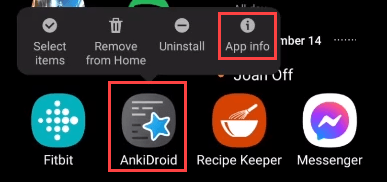
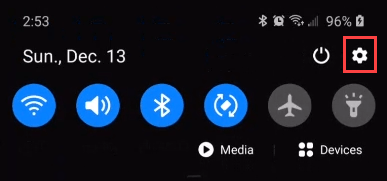
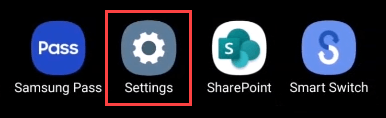
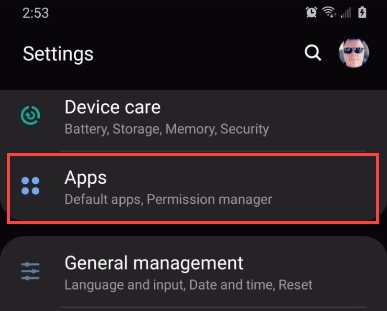
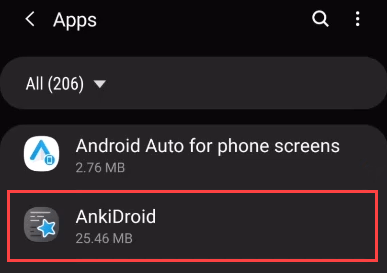
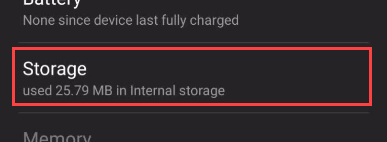
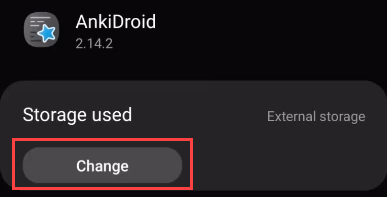
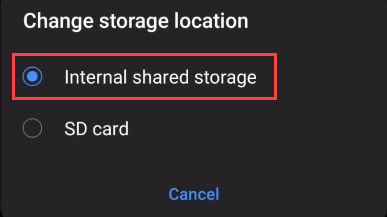
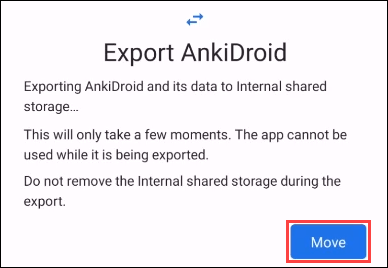
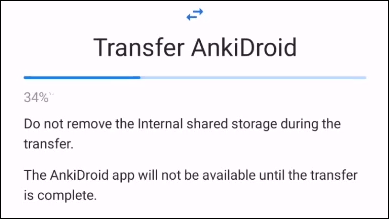
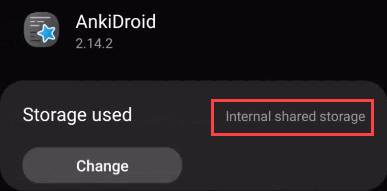
¿Cómo hago para que una aplicación se mueva a la tarjeta SD en Android?
Si la aplicación que desea mover no muestra el botón Cambiar en su configuración de almacenamiento, aún puede moverla a la tarjeta SD… en teoría. No lo recomendamos. Primero, el desarrollador debe haber sentido que la aplicación debe ejecutarse desde el almacenamiento interno, por lo que si la fuerza, no le brindarán ayuda si tiene problemas. En segundo lugar, debe rootear tu Android para forzar el movimiento.

Rootear un teléfono Android significa darte acceso al funcionamiento interno de Android. Si no sabe lo que está haciendo, puede hacer que el teléfono sea inutilizable y no se pueda arreglar fácilmente. Entonces es el momento de comprar un teléfono nuevo. Le recomendamos que trabaje con lo que tiene y no se arriesgue.